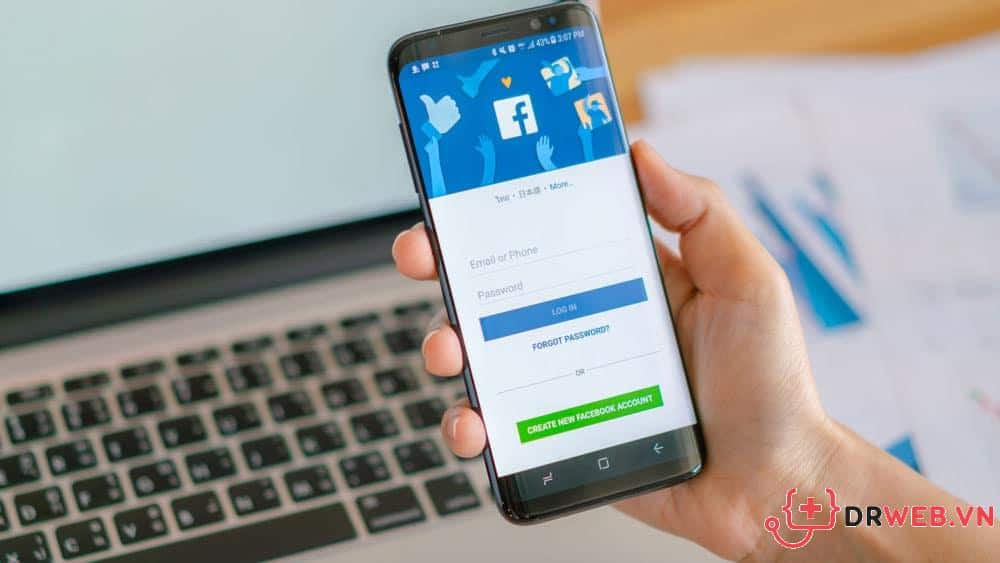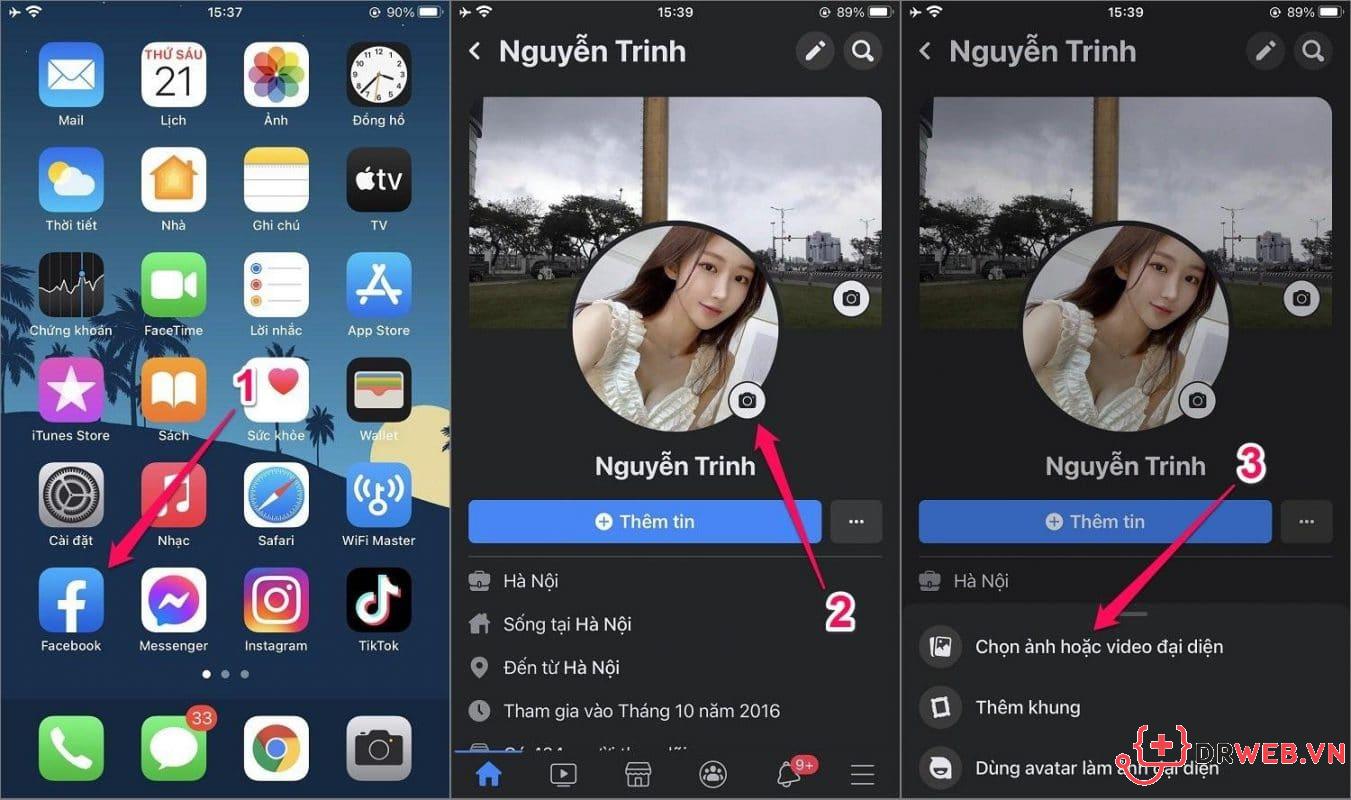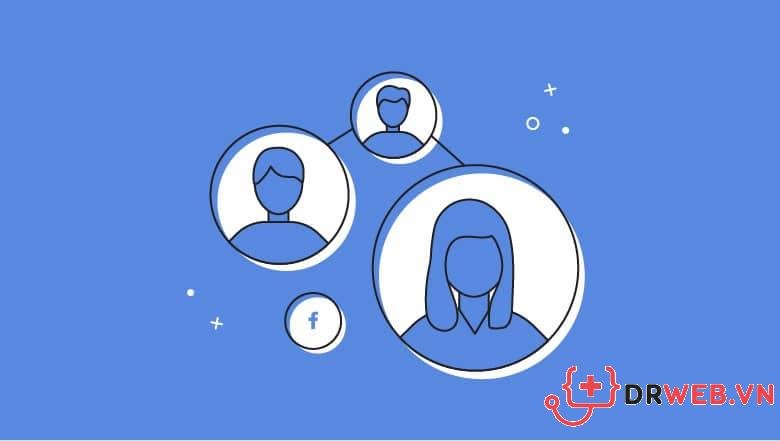Cách gửi tin nhắn cho tất cả bạn bè Facebook nhanh trong tích tắc
Bạn là người thường xuyên nhắn tin với bạn bè trên Facebook. Bạn có nhu cầu gửi tin nhắn cùng lúc cho nhiều người. Vậy việc tìm cách gửi tin nhắn cho tất cả bạn bè Facebook là điều cần thiết với bạn đấy.
Bạn sử dụng Facebook đã lâu nhưng vẫn loay hoay trong việc gửi tin nhắn. Bạn mong muốn tìm cách gửi tin nhắn đồng loạt nhanh để tiết kiệm thời gian. Drweb sẽ là chìa khóa giải quyết vấn đề của bạn đấy.
Lợi ích của việc gửi tin nhắn tự động cho tất cả bạn bè Facebook
Bạn có nhu cầu gửi tin nhắn cùng nội dung cho nhiều người. Vậy gửi tin nhắn cho tất cả bạn bè facebook là biện pháp tốt nhất dành cho bạn. Điều này mang tới nhiều lợi ích cho người gửi như:
- Tiết kiệm thời gian soạn tin nhắn, tin nhắn được gửi tự động hàng loạt.
- Dễ dàng lựa chọn và kiểm soát số lượng, địa chỉ nhận tin. Sau khi gửi xong kiểm tra lại cũng cực kỳ đơn giản.
- Hạn chế sai sót đối đa trong quá trình soạn tin nhắn và gửi tin.
Hướng dẫn cách gửi tin nhắn đồng loạt cho bạn bè Facebook
Hiện tại có nhiều cách khác nhau để gửi tin nhắn đồng loạt cho bạn bè Facebook. Ở bài viết này mình sẽ hướng dẫn cho các bạn ba cách gửi tin nhắn đơn giản trên máy tính và điện thoại.
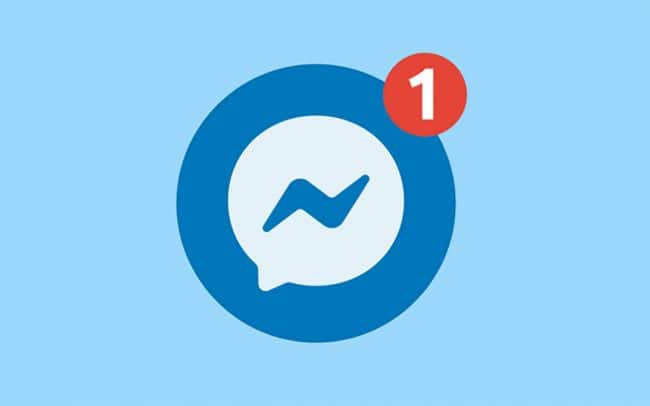
Cách gửi tin nhắn Messenger cho tất cả bạn bè Facebook bằng điện thoại
Với những người thường xuyên sử dụng Messenger, có thể áp dụng cách gửi tin nhắn cho tất cả bạn bè Facebook như sau:
Bước 1: Mở ứng dụng Messenger trên điện thoại lên.
Bước 2: Gửi đoạn tin nhắn cần gửi cho một người bạn bất kì như bình thường.
Bước 3: Bạn nhấn giữ đoạn tin nhắn trrong vài giây. Lúc này xuất hiển bảng gồm 3 tùy chọn: Sao chép, Chuyển tiếp và Gỡ. Bạn bấm vào ô Chuyển tiếp để gửi tin nhắn cho những người bạn khác.
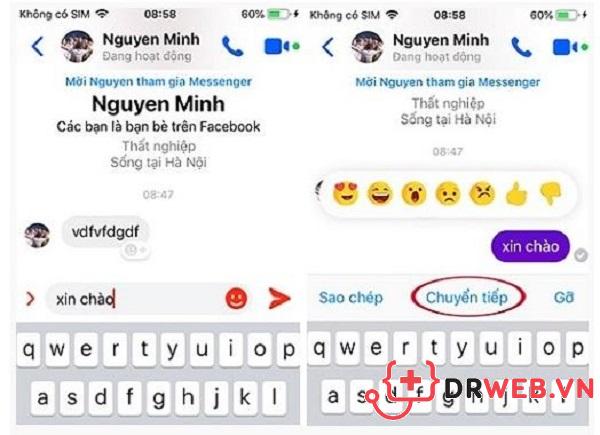
Bước 4: Hệ thống hiển thị danh sách bạn bè của bạn. Bạn bấm vào ô Gửi ở dòng tên của người bạn muốn chia sẻ đoạn tin nhắn. Nếu không tìm thấy tên người đó, bạn có thể nhập vào thanh tìm kiếm để hệ thống lọc tên nhanh hơn.
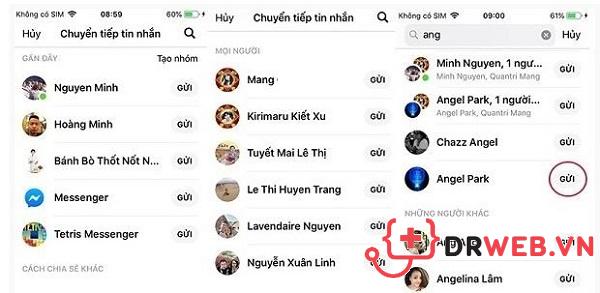
Bước 5: Những người bạn hệ thống đã gửi tin nhắn, ô Gửi ở phần tài khoản của họ sẽ bị mờ và chuyển thành chữ Đã gửi. Bạn cũng có thể vào phần chat riêng với một số người bạn để kiểm tra xem tin nhắn đã được gửi chưa.
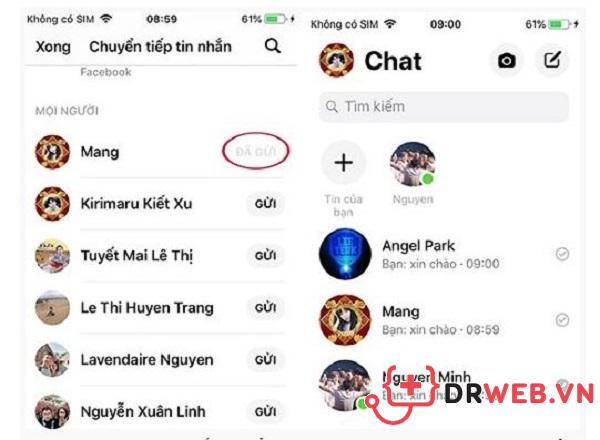
Mẹo gửi tin nhắn cho tất cả bạn bè trên Facebook bằng máy tính
Mình đã giới thiệu cho các bạn mẹo gửi tin nhắn hàng loạt cho bạn bè Facebook bằng điện thoại. Vậy bạn có thắc mắc thực hiện trên máy tính như thế nào chưa? Cùng xem hướng dẫn ngay nhé.
Bước 1: Bạn truy cập vào tài khoản Facebook cá nhân và gửi tin nhắn cho một người bạn bắt kì.
Bước 2: Bạn bấm vào biểu tượng mũi tên (Chuyển tiếp) bên cạnh tin nhắn vừa gửi.
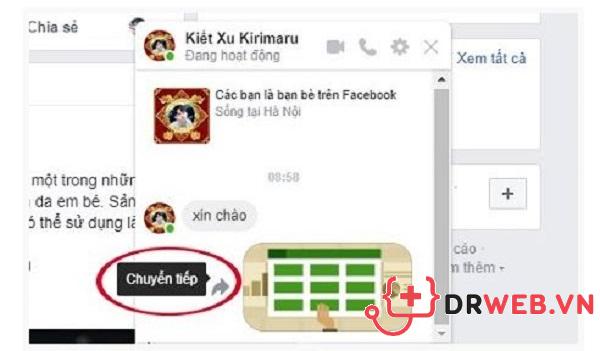
Bước 3: Bạn đánh dấu tick vào mục tên những người bạn hoặc nhóm chat muốn gửi tin nhắn và bấm vào ô Gửi.
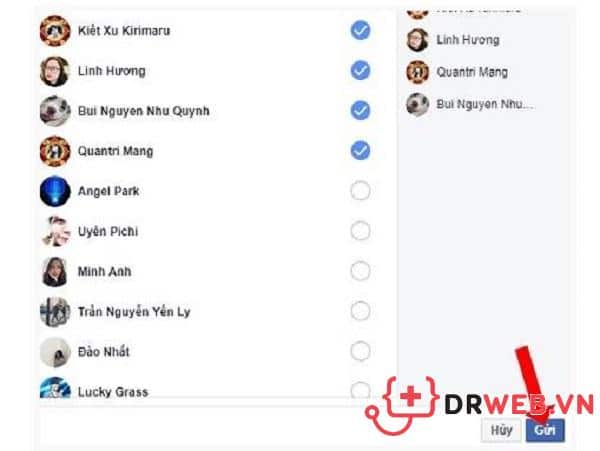
Chờ trong giây lát, tin nhắn sẽ được gửi đồng loạt đến những người bạn mà bạn đã chọn.
Tip chia sẻ cùng lúc nhiều tin nhắn Facebook cho bạn bè trên máy tính
Với những tin nhắn cùng nội dung, bạn có thể cài đặt tính năng gửi như ở cách 2. Tuy nhiên, nếu bạn muốn tìm cách gửi tin nhắn nội dung khác nhau cho nhiều nhóm bạn bè thì phải làm sao? Bạn có thể thực hiện theo cách dưới đây:
Bước 1: Mở trình duyệt web lên và truy cập vào trang Facebook cá nhân của bạn.
Bước 2: Bạn bấm vào biểu tượng ba chấm (góc trái màn hình) sau đó bấm vào mục More tools. Sau đó bạn chọn tiếp Developer tools.
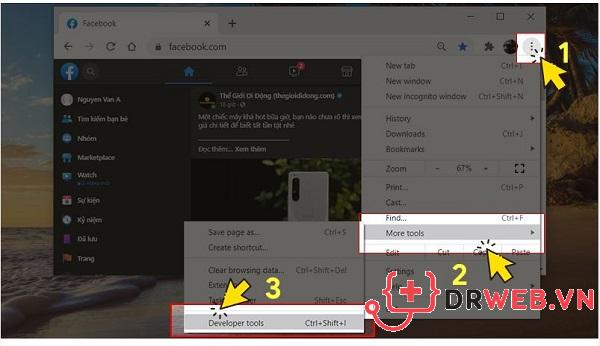
Ngoài ra bạn có thể nhấn tổ hợp phím Ctrl + Shift + I hoặc bấm F12 để mở tính năng Developer tools nhanh hơn.
Bước 3: Bạn vào tab Console và dán đoạn Script vào phần trang trắng và nhấn Enter.
Đoạn script: https://github.com/dl2811/Tu_dong_gui_tin_nhan_chon_fanpage/blob/main/script.js
Bước 4: Bạn copy và dán link trang Facebook cá nhân của mình vào ô Thông tin Fanpage. Sau đó bạn nhấn vào ô Get ID Fanpage.
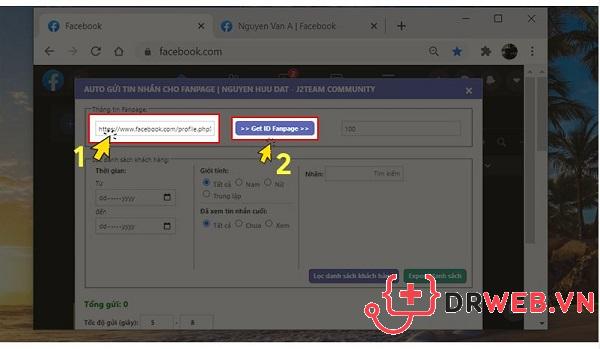
Bước 5: Bạn cung cấp thông tin ở mục Lọc danh sách khách hàng như: Thời gian, giới tính, đã xem tin nhắn cuối (nếu cần). Sau đó bạn bấm vào ô Lọc danh sách khách hàng. Sau khi lọc hệ thống sẻ hiển thị số người được lọc.
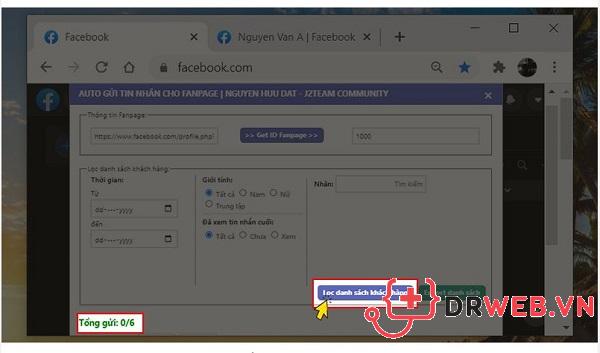
Bước 6: Bạn nhập vào đoạn tin nhắn cần gửi cho bạn bè. Trong trường hợp bạn muốn gửi các đoạn nhắn khác nhau cho bạn bè bạn cần chú ý những điều sau:
- Bạn có thể chèn thêm vào dòng lênh {New} vào đoạn văn để cắt tin nhắn. Sau khi viết xong một câu bạn xuống dòng nhập vào lệnh {New}. Sau đó bạn tiếp tục xuống hàng viết đoạn tin nhắn kế tiếp. Hệ thống sẽ hiểu là bạn muốn chia các đoạn tin nhắn ra. Mỗi đoạn tin sẽ được hệ thống gửi ngẫu nhiên cho một người bạn bất kì.
- Bạn có thể dùng lệnh {Full name} trong đoạn tin nhắn để hệ thống nhắc đến tên người nhận. Tên của họ sẽ tự động được thêm vào ở vị trí bạn nhập lệnh.
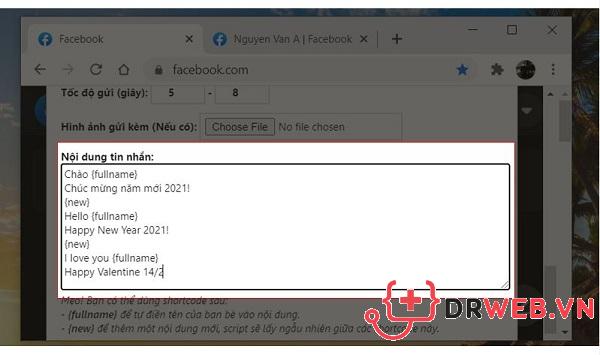
Bước 7: Bấm vào ô Choose files và chọn hình ảnh gửi cho bạn bè nếu muốn (bước này không băt buộc).
Bước 8: Bạn điều chỉnh tốc độ gửi và nhấn vào ô Gửi tin nhắn.
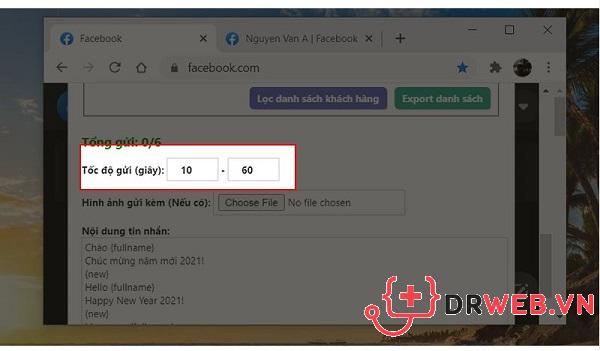
Lưu ý: Bạn không nên chỉnh tốc độ gửi quá nắng để hạn chế tình trạng Facebook nhận định Spam. Dẫn đến tài khoản bị hạn chế hoặc khóa tạm thời.
Trên đây mình đã tổng hợp cho các bạn một số cách gửi tin nhắn đồng loạt cho bạn bè trên Facebook qua máy tính và điện thoại. Mong rằng bài viết này mang đến những thông tin hữu ích cho bạn. Giúp bạn gửi được tin nhắn cho bạn bè một cách nhanh chóng và đơn giản nhất.